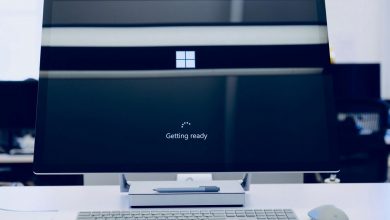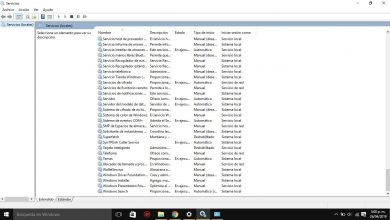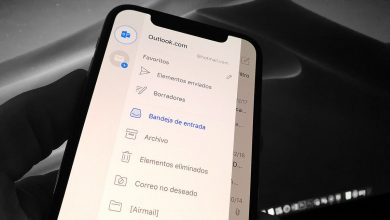Come eliminare o cancellare la cache di Microsoft Teams
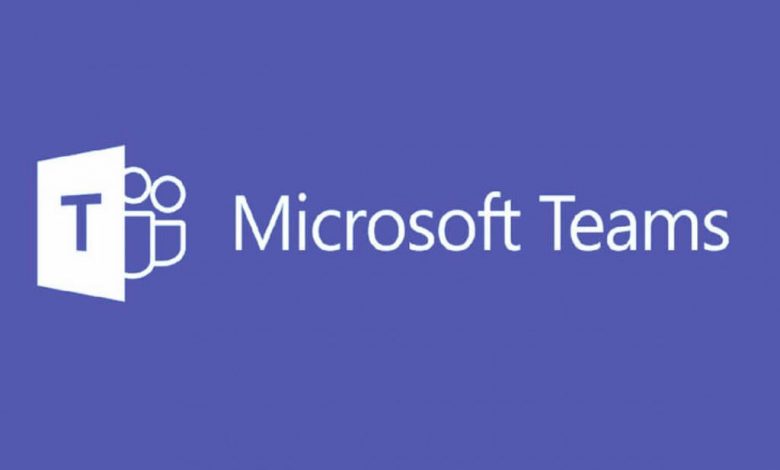
Microsoft Teams è uno strumento ideale per chi lavora da casa, soprattutto per chi ha bisogno di collaborare su diversi progetti. Soprattutto, può essere integrato con le applicazioni Microsoft 365. Tuttavia, è molto importante imparare come cancellare o cancellare la cache di Microsoft Teams .
La ragione? Teams ha diversi problemi come qualsiasi altra app per cui lavoriamo costantemente per risolverli. Per il momento, la soluzione a molti di questi problemi è proprio quella di svuotare la cache di Microsoft Teams, cosa che vedremo come fare passo passo un po' più avanti.
Come cancellare la cache di Microsoft Teams
- La prima cosa che faremo è aprire Microsoft Teams.
- Quindi dovremo fare clic sulla nostra immagine del profilo che si trova nell'angolo in alto a destra dello schermo per uscire.
- Ora dobbiamo chiudi Microsoft Teams , per questo, dovrai fare clic con il pulsante destro del mouse sull'icona Teams che si trova nell'angolo in basso a destra dello schermo, vicino all'orologio di Windows.
- Allora avrai bisogno di apri esplora file .
- Nella barra degli indirizzi, incolla la seguente posizione: % appdata% Microsoft Teams
- In questa cartella dovremo cercarne un'altra con il nome "cache".
- Seleziona tutti i file e eliminali .
- Ora dobbiamo fare lo stesso con le seguenti cartelle: blob_storage, database, GPUCache, IndexedDB, archiviazione locale, tmp.
- Dopo aver eliminato tutti i file, possiamo riaprire Microsoft Teams.
- Accedi con le tue credenziali, come faresti normalmente.
In questo modo la cache di Teams è stata completamente eliminata e qualsiasi tipo di problema che potresti avere potrebbe essere già stato risolto. Come puoi vedere, è un processo relativamente facile e veloce.
Svuota la cache web di Teams
È anche possibile cancellare la cache del sito Web di Microsoft Teams . Come sai, ha un'interfaccia che ci consente di utilizzare il servizio dallo stesso browser. Ovviamente, la maggior parte del materiale che mettiamo su questo sito è memorizzato nella cache .
Fortunatamente, l'eliminazione della cache Web di Microsoft Teams non è complicata e daremo un'occhiata passo passo.
- Apriamo Chrome ed entriamo il sito web delle squadre .
- Quindi dovrai premere il lucchetto sul lato sinistro dell'URL.
- Si apre una piccola finestra dove devi cliccare su " Impostazioni del sito web «.
- Ci indirizza a un'altra finestra in cui avremo diverse opzioni. Quello che ci interessa è il pagina « utiliser »Dove devi premere il bouton « Elimina dati " dal lato giusto.
Ora dovrai riavviare il browser e potrai accedere a Microsoft Teams con cache cancellata . È qualcosa di abbastanza semplice, svuotare la cache è un processo semplice che ci consente di risolvere molti problemi.
O non essere in grado di connettersi, inviare messaggi, rispondere alle chiamate, inviare o ricevere file. Questo è qualcosa di molto facile da fare e in pochi minuti puoi risolvere diversi problemi che non ti consentono di utilizzare correttamente lo strumento Microsoft.